Installing Apache2 With PHP5 And MySQL Support On Debian Squeeze (LAMP)
LAMP adalah kependekan dari Linux, Apache, MySQL, PHP. Tutorial ini menunjukkan bagaimana Anda dapat memasang webserver Apache2 pada server Debian Squeeze dengan PHP5 dukungan (mod_php) dan dukungan MySQL.
1. Installing MySQL 5
sebelumnya masukan perintah update terlebih dahulu
apt-get update
lalu install mysql
apt-get install mysql-server mysql-client
Nanti akan muncul
New password for the MySQL "root" user: <-- masukan pasword baru untuk mysql
Repeat password for the MySQL "root" user: <-- ulangi pasword baru untuk mysql tadi.
2. Installing Apache2
Masukan perintah berikut
apt-get install apache2
Jika sudah, tes IP kamu atau hostname/domain yang sudah diarahkan ke IP server kamu.
SS contoh saya ridvanmaulana.com
3. Installing PHP 5
Masukan perintah berikut untuk install
apt-get install php5 libapache2-mod-php5
lalu restart apache nya
/etc/init.d/apache2 restart
Kita tes php nya apakah sudah berjalan.
Sebelumnya install dulu 'nano' karena saya lebih terbiasa menggunakan nano :)
apt-get install nano
kemudian menuju lokasi direktori domain/ip nya
cd /var/www/html
lalu buat file php
nano info.php
copy kan file disini dan masukan didalam sana seperti ini
Lalu coba buka di browser kamu http://alamat-ip/info.php / http://domain-mu.com/info.php
contoh seperti dibawah ini.
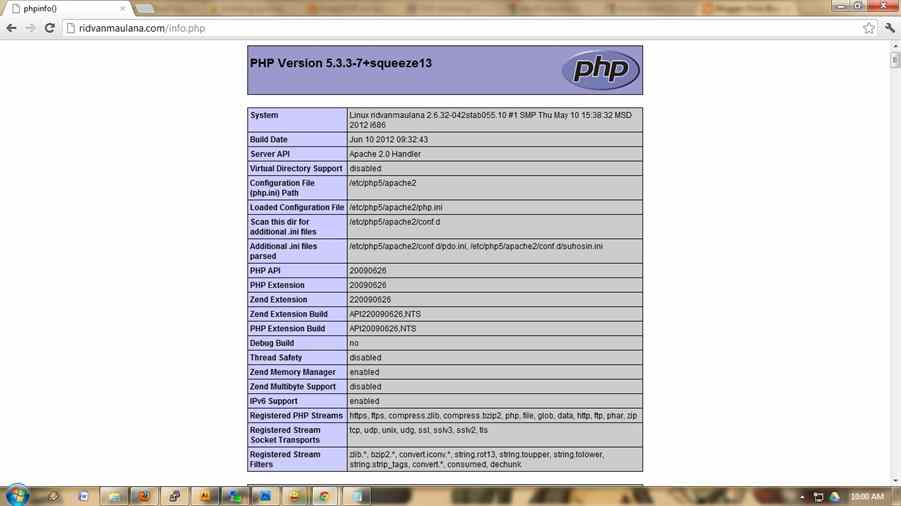
4. Agar MySQL support PHP 5
Untuk mendapatkan dukungan MySQL di PHP, kita dapat menginstal paket php5-mysql. Ini adalah ide yang baik untuk menginstal beberapa modul PHP5 lain sebaik Anda mungkin membutuhkannya untuk aplikasi Anda. Anda dapat mencari PHP5 tersedia modul seperti ini:
apt-cache search php5
Pilih yang Anda butuhkan dan menginstalnya seperti ini:
apt-get install php5-mysql php5-curl php5-gd php5-idn php-pear php5-imagick php5-imap php5-mcrypt php5-memcache php5-ming php5-ps php5-pspell php5-recode php5-snmp php5-sqlite php5-tidy php5-xmlrpc php5-xsl
sekarang restart apache nya
/etc/init.d/apache2 restart
Kemudian cek php kembali lalu reload browser kamu http://alamat-ip/info.php / http://domain-mu.com/info.php akan muncul tabel php yang sudah support mysql.
5. Installing phpMyAdmin
phpMyAdmin adalah antarmuka web di mana Anda dapat mengelola database MySQL. Ini adalah ide yang baik untuk menginstalnya:
apt-get install phpmyadmin
Anda akan melihat pertanyaan berikut:
Web server untuk mengkonfigurasi ulang secara otomatis: <- apache2
Mengkonfigurasi database untuk phpmyadmin dengan dbconfig-umum? <- Tidak ada
Setting password root
mysqladmin -u root password passwordkamuingin
Setting apache.conf (agar bisa tampil sebagai alias (/phpmyadmin))
nano /etc/phpmyadmin/apache.conf
tambahkan paling atas
Alias /phpmyadmin "/usr/share/phpmyadmin/"
save
Edit apache (webserver)
nano /etc/apache2/apache2.conf
Tambahkan pada paling bawah
Include "/etc/phpmyadmin/apache.conf"
Save
Restart apache
/etc/init.d/apache2 restart
Setelah itu, Anda dapat mengakses phpMyAdmin contoh seperti di bawah http://192.168.0.100/phpmyadmin/ :

Links
Apache: http://httpd.apache.org/
PHP: http://www.php.net/
MySQL: http://www.mysql.com/
Debian: http://www.debian.org/
phpMyAdmin: http://www.phpmyadmin.net/
Sumber:
1. Installing MySQL 5
sebelumnya masukan perintah update terlebih dahulu
apt-get update
lalu install mysql
apt-get install mysql-server mysql-client
Nanti akan muncul
New password for the MySQL "root" user: <-- masukan pasword baru untuk mysql
Repeat password for the MySQL "root" user: <-- ulangi pasword baru untuk mysql tadi.
2. Installing Apache2
Masukan perintah berikut
apt-get install apache2
Jika sudah, tes IP kamu atau hostname/domain yang sudah diarahkan ke IP server kamu.
SS contoh saya ridvanmaulana.com
3. Installing PHP 5
Masukan perintah berikut untuk install
apt-get install php5 libapache2-mod-php5
lalu restart apache nya
/etc/init.d/apache2 restart
Kita tes php nya apakah sudah berjalan.
Sebelumnya install dulu 'nano' karena saya lebih terbiasa menggunakan nano :)
apt-get install nano
kemudian menuju lokasi direktori domain/ip nya
cd /var/www/html
lalu buat file php
nano info.php
copy kan file disini dan masukan didalam sana seperti ini
Lalu coba buka di browser kamu http://alamat-ip/info.php / http://domain-mu.com/info.php
contoh seperti dibawah ini.
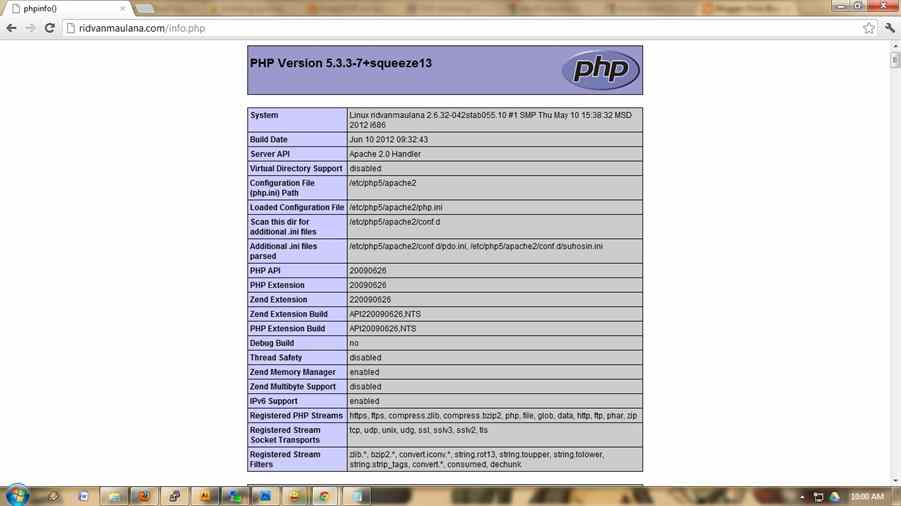
4. Agar MySQL support PHP 5
Untuk mendapatkan dukungan MySQL di PHP, kita dapat menginstal paket php5-mysql. Ini adalah ide yang baik untuk menginstal beberapa modul PHP5 lain sebaik Anda mungkin membutuhkannya untuk aplikasi Anda. Anda dapat mencari PHP5 tersedia modul seperti ini:
apt-cache search php5
Pilih yang Anda butuhkan dan menginstalnya seperti ini:
apt-get install php5-mysql php5-curl php5-gd php5-idn php-pear php5-imagick php5-imap php5-mcrypt php5-memcache php5-ming php5-ps php5-pspell php5-recode php5-snmp php5-sqlite php5-tidy php5-xmlrpc php5-xsl
sekarang restart apache nya
/etc/init.d/apache2 restart
Kemudian cek php kembali lalu reload browser kamu http://alamat-ip/info.php / http://domain-mu.com/info.php akan muncul tabel php yang sudah support mysql.
5. Installing phpMyAdmin
phpMyAdmin adalah antarmuka web di mana Anda dapat mengelola database MySQL. Ini adalah ide yang baik untuk menginstalnya:
apt-get install phpmyadmin
Anda akan melihat pertanyaan berikut:
Web server untuk mengkonfigurasi ulang secara otomatis: <- apache2
Mengkonfigurasi database untuk phpmyadmin dengan dbconfig-umum? <- Tidak ada
Setting password root
mysqladmin -u root password passwordkamuingin
Setting apache.conf (agar bisa tampil sebagai alias (/phpmyadmin))
nano /etc/phpmyadmin/apache.conf
tambahkan paling atas
Alias /phpmyadmin "/usr/share/phpmyadmin/"
save
Edit apache (webserver)
nano /etc/apache2/apache2.conf
Tambahkan pada paling bawah
Include "/etc/phpmyadmin/apache.conf"
Save
Restart apache
/etc/init.d/apache2 restart
Setelah itu, Anda dapat mengakses phpMyAdmin contoh seperti di bawah http://192.168.0.100/phpmyadmin/ :

Links
Apache: http://httpd.apache.org/
PHP: http://www.php.net/
MySQL: http://www.mysql.com/
Debian: http://www.debian.org/
phpMyAdmin: http://www.phpmyadmin.net/
Sumber:
- http://www.howtoforge.com/installing-apache2-with-php5-and-mysql-support-on-debian-squeeze-lamp-p2
- http://andreasbarker.blogspot.com/2010/11/cara-install-dan-setting-phpmyadmin-di.html

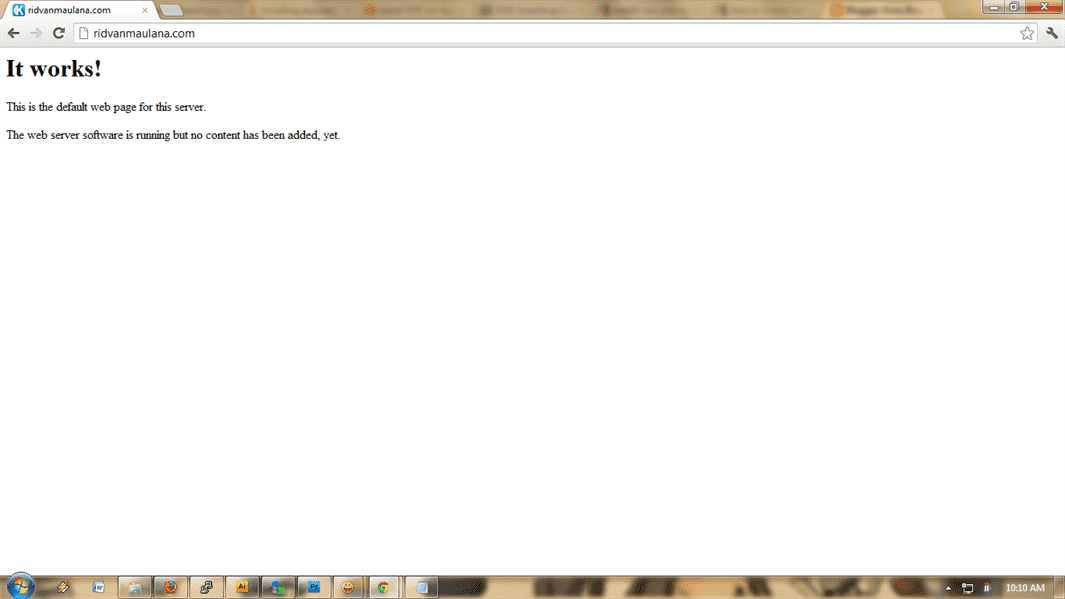
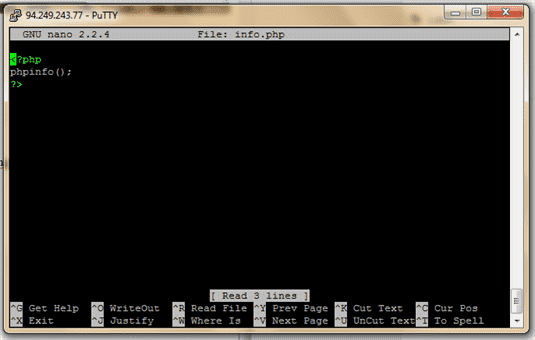
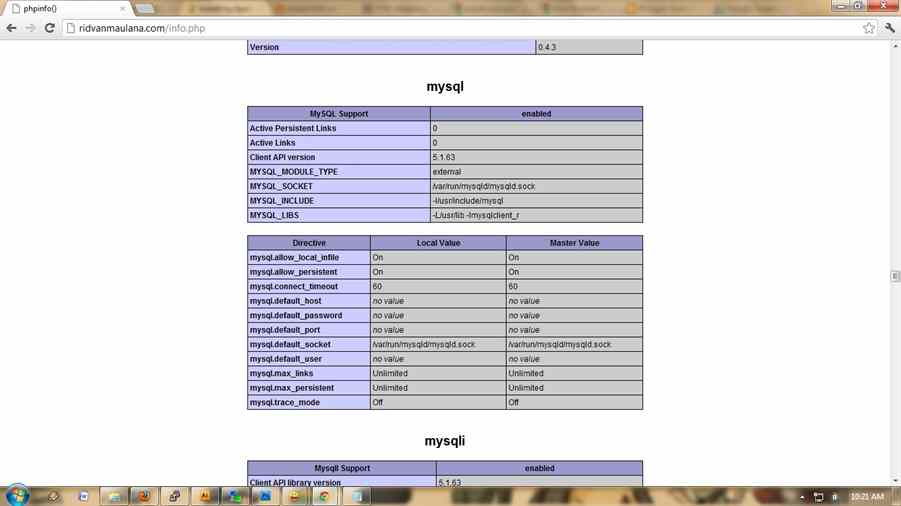
Comments